Изображение фона на весь экран может значительно повысить визуальный эффект вашего веб-сайта. Если вы хотите, чтобы ваш веб-сайт выглядел более привлекательно и профессионально, то вам следует рассмотреть использование изображения фона на весь экран.
HTML предоставляет несколько способов для установки изображения фоном на весь экран. Одним из самых простых способов является использование CSS свойства background с параметром cover. Например:
body {
background: url("image.jpg") no-repeat center center fixed;
-webkit-background-size: cover;
-moz-background-size: cover;
-o-background-size: cover;
background-size: cover;
}
Этот код CSS устанавливает изображение с именем "image.jpg" в качестве фона на всю ширину и высоту экрана. Используя background-size: cover, изображение будет масштабироваться таким образом, чтобы оно полностью заполнило весь экран. Также, свойство background-position: center center помогает выровнять изображение по центру.
Помимо этого метода, существуют и другие способы установки изображения фоном на весь экран в HTML. Вы можете использовать атрибут background-image в элементе body, или применить фоновое изображение к определенному элементу в своем HTML-коде. Но выбор определенного метода зависит от ваших потребностей и предпочтений.
Как установить изображение фоном на весь экран в HTML
Если вы хотите, чтобы изображение было установлено в качестве фона на весь экран вашего веб-страницы, вам понадобится использовать CSS-стили.
- Создайте файл стилей CSS, например, с именем "styles.css".
- Откройте этот файл в текстовом редакторе или специализированной программе для редактирования CSS.
- Добавьте следующий код в файл стилей CSS:
body {
background-image: url("имя_изображения.jpg");
background-size: cover;
background-repeat: no-repeat;
background-position: center;
}
Замените "имя_изображения.jpg" на путь и имя файла изображения, которое вы хотите использовать в качестве фона.
background-image: url("имя_изображения.jpg");- устанавливает изображение в качестве фона.background-size: cover;- масштабирует изображение, чтобы оно полностью заполнило фон.background-repeat: no-repeat;- предотвращает повторение изображения фона.background-position: center;- располагает изображение по центру фона.
Сохраните файл стилей CSS.
Теперь вам нужно подключить файл стилей CSS к вашей HTML-странице. Для этого используйте следующий код внутри тега <head> вашей HTML-страницы:
<link rel="stylesheet" type="text/css" href="styles.css">
Замените "styles.css" на путь и имя вашего файла стилей CSS, если они отличаются.
Теперь при открытии вашей HTML-страницы изображение будет установлено в качестве фона на весь экран.
Разметка: добавление изображения
Тег <img> предназначен для отображения изображений на веб-странице. Он имеет несколько атрибутов, которые вы можете использовать для настройки отображения изображения, например, атрибут src для указания пути к изображению и атрибут alt для указания альтернативного текста, который будет отображаться, если изображение не будет найдено или не может быть загружено.
Чтобы добавить изображение на веб-страницу, вы можете использовать следующий код:
<img src="путь_к_изображению.jpg" alt="альтернативный_текст">
Вместо "путь_к_изображению.jpg" вы должны указать путь к вашему изображению, а вместо "альтернативный_текст" - альтернативный текст, который будет отображаться в случае невозможности загрузки изображения.
Пожалуйста, обратите внимание, что для добавления изображения в фоновое изображение на веб-странице необходимо использовать CSS и определенные стили. Это можно сделать, например, с помощью свойства background-image и указания пути к изображению.
CSS: задание размеров и позиционирования фона

Свойство background-size позволяет задать размер изображения фона. Оно может принимать следующие значения:
- cover - изображение фона будет масштабироваться таким образом, чтобы полностью заполнить контейнер, при этом сохраняя пропорции;
- contain - изображение фона будет масштабироваться таким образом, чтобы полностью поместиться в контейнер, при этом сохраняя пропорции;
- 100% 100% - изображение фона будет растягиваться на всю ширину и высоту контейнера без сохранения пропорций;
- auto - размеры изображения фона будут использоваться в соответствии с его естественным размером.
Свойство background-position позволяет задать позицию изображения фона в контейнере. Оно может принимать следующие значения:
- top left - изображение фона будет выравниваться по левому верхнему углу контейнера;
- top center - изображение фона будет выравниваться по верхнему центру контейнера;
- top right - изображение фона будет выравниваться по правому верхнему углу контейнера;
- center left - изображение фона будет выравниваться по левому центру контейнера;
- center center - изображение фона будет выравниваться по центру контейнера;
- center right - изображение фона будет выравниваться по правому центру контейнера;
- bottom left - изображение фона будет выравниваться по левому нижнему углу контейнера;
- bottom center - изображение фона будет выравниваться по нижнему центру контейнера;
- bottom right - изображение фона будет выравниваться по правому нижнему углу контейнера.
Для использования свойств background-size и background-position в CSS, следует применить их к селектору элемента, к которому необходимо задать фон. Например:
.container {
background-image: url("background-image.jpg");
background-size: cover;
background-position: center center;
}
В данном примере, элементу с классом "container" будет задано изображение фона с адресом "background-image.jpg". Размер изображения будет масштабироваться таким образом, чтобы полностью заполнить контейнер с сохранением пропорций, а позиция изображения будет выравниваться по центру контейнера.
Таким образом, использование свойств background-size и background-position позволяет легко задать размеры и позиционирование фона на весь экран в HTML с помощью CSS.
Дополнительные параметры: повтор, расположение и центрирование
По умолчанию, фоновое изображение повторяется по горизонтали и вертикали, заполняя всю область. Однако, мы можем изменить это поведение, добавив атрибут background-repeat к тегу, который содержит наше изображение. Для того чтобы изображение не повторялось вообще, нужно установить значение no-repeat.
Еще одним важным параметром является расположение фонового изображения. По умолчанию, изображение будет располагаться в левом верхнем углу. Однако, можно изменить его позицию, используя атрибут background-position. Например, если мы хотим разместить изображение в правом верхнем углу, нужно указать значение right top.
И наконец, чтобы изображение находилось по центру экрана, независимо от его размеров, мы можем использовать атрибут background-position со значением center.
Медиа-запросы: адаптация фонового изображения под различные устройства

При создании веб-страницы с фоновым изображением важно учесть, что оно должно выглядеть хорошо на всех устройствах и разрешениях экранов. Для этого можно использовать медиа-запросы в CSS.
Медиа-запросы позволяют задавать различные стили в зависимости от характеристик устройства, на котором отображается страница. Это позволяет адаптировать фоновое изображение под различные экраны и обеспечить хорошую читаемость и визуальный вид на всех устройствах.
Для задания медиа-запросов в CSS используется специальное правило @media. Внутри этого правила задаются условия, при которых будет применяться определенный набор стилей.
Например, для адаптации фонового изображения под мобильные устройства можно использовать следующий медиа-запрос:
| /* Правила для мобильных устройств */ |
@media (max-width: 767px) { |
background-image: url('mobile-bg.jpg'); |
} |
В этом примере указано, что для устройств с шириной экрана до 767 пикселей будет использоваться фоновое изображение с именем "mobile-bg.jpg".
Аналогичным образом можно задавать правила для других устройств и разрешений экранов, например, для планшетов и десктопов. Это позволяет создавать адаптивные фоновые изображения, которые выглядят хорошо на всех устройствах.
Использование медиа-запросов в CSS - это эффективный способ адаптировать фоновое изображение под различные устройства и обеспечить хорошую читаемость и визуальный вид на всех экранах.